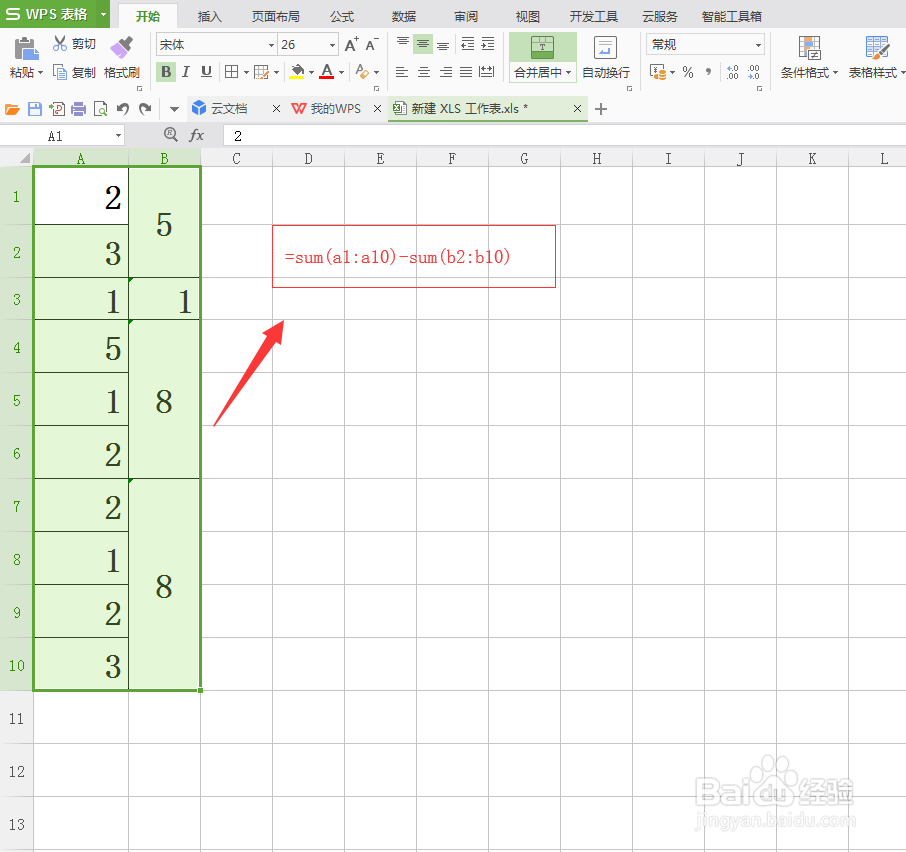1、打开电脑中安装的Excel软件,进入主页面,如下图
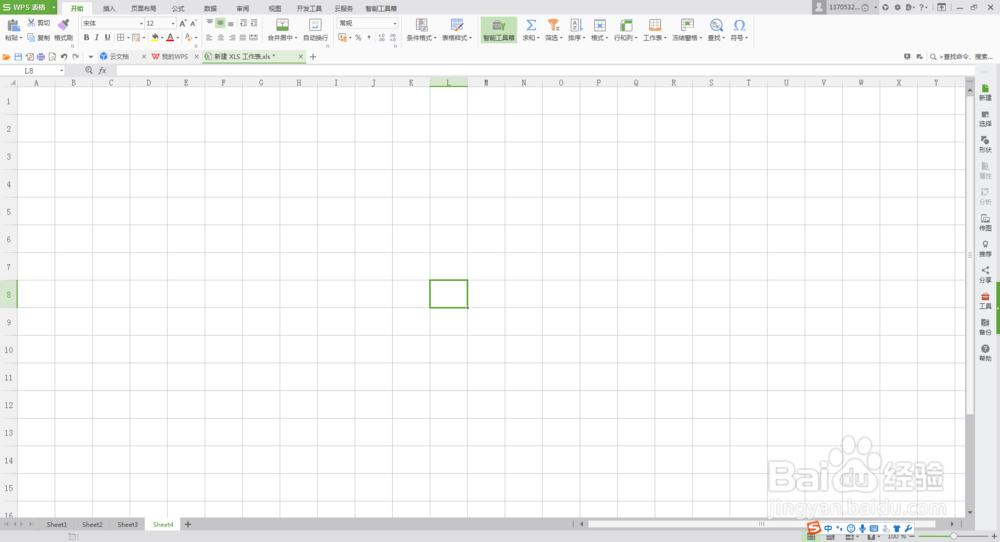
2、在表格中输入一些数字,或者打开一个有内容的表格,如下图。
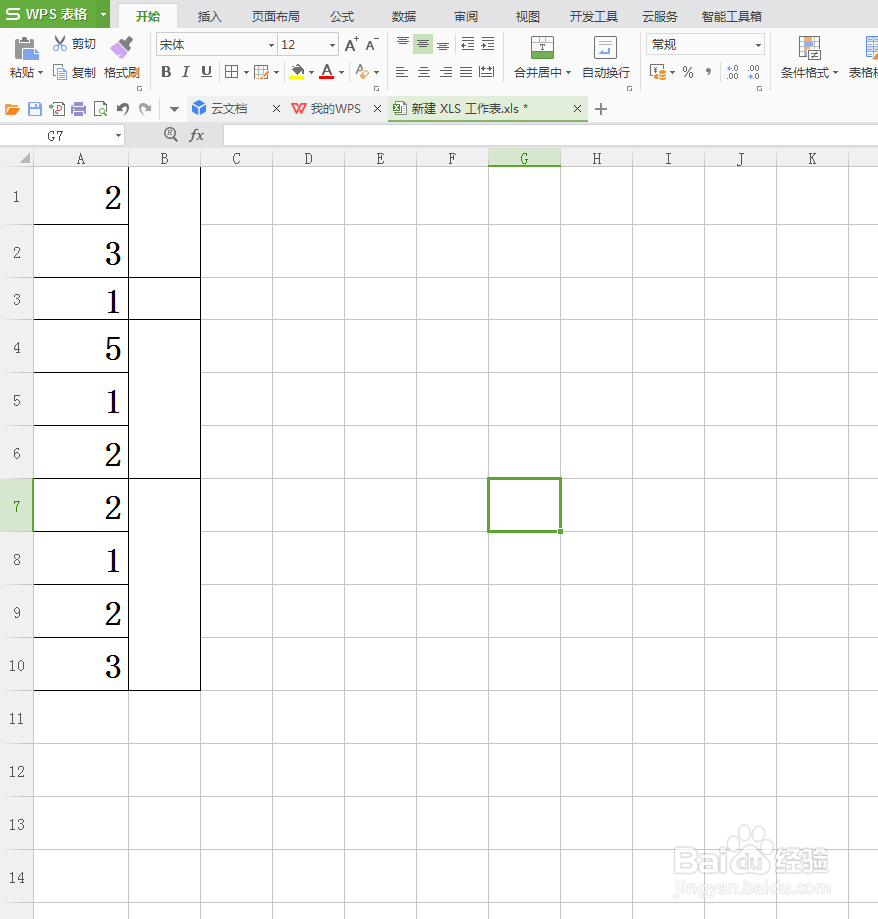
3、现在有的1个2个3个4个合并的单元格都有,我们要做的是把这些合并的单元格求和。选中b列单元格,
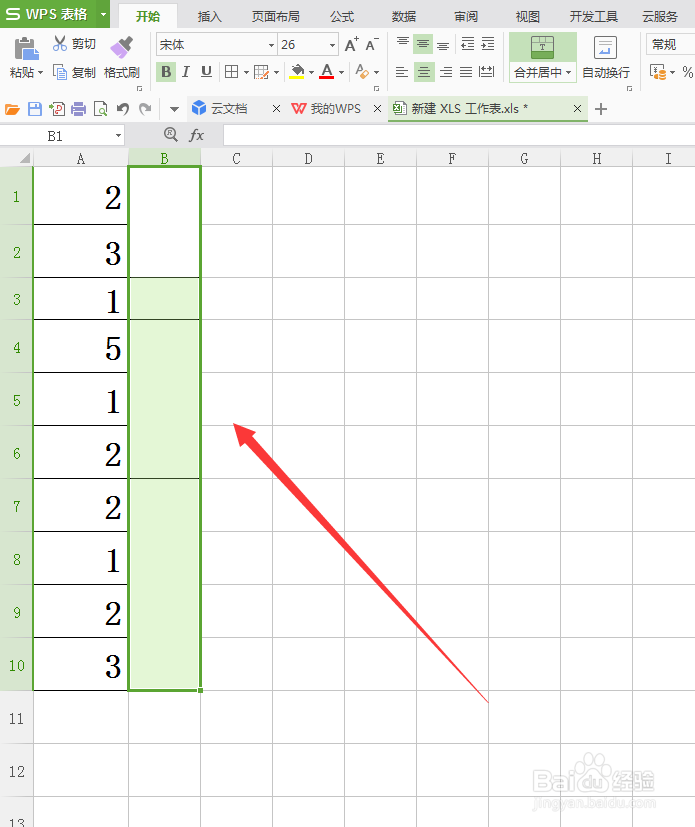
4、在输入框中输入公式 =sum(a1:a10)-sum(b2:b10),如下图所示。
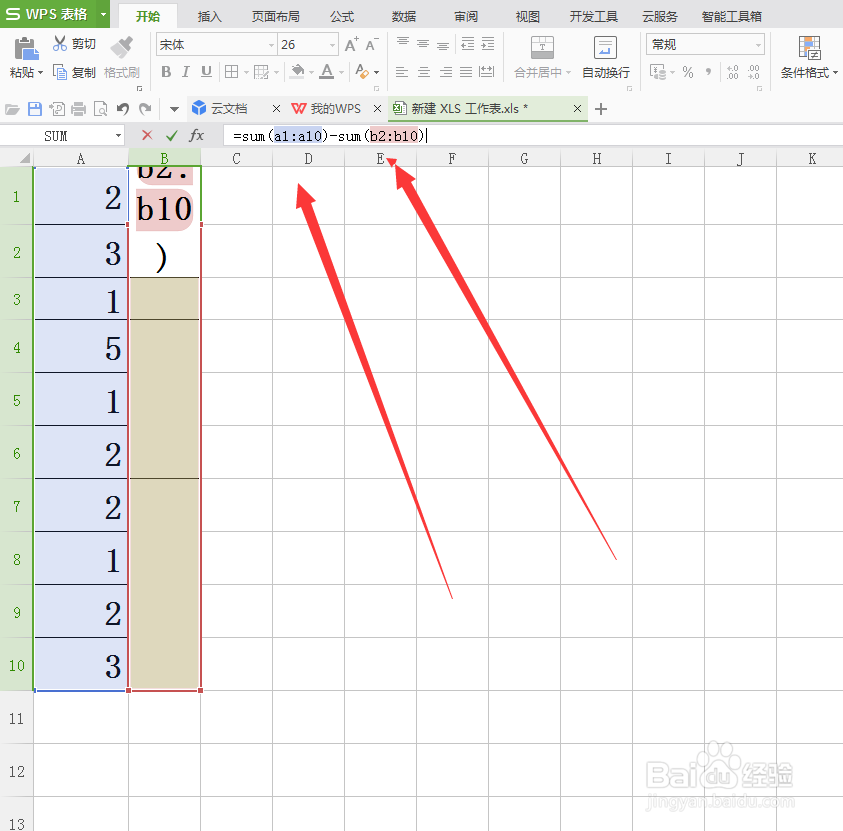
5、然后按Ctrl+回车键,刚才选中的b列单元格已经求和成功,
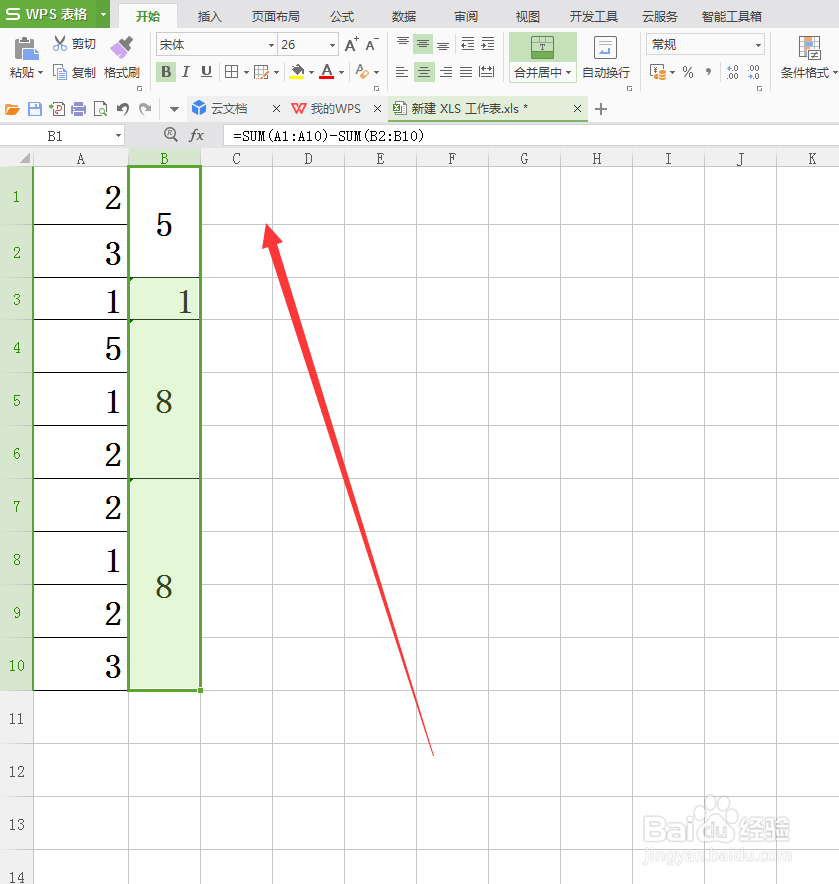
6、如果觉得结果不对的话,可以自己拿计算机算一下,以验证结果是否正确。这个主要掌握公式求和的运用,=sum(a1:a10)-sum(b2:b10),掌握了公式,任务表格任何内容的合并单元格求和都能快速得出结果。如下图。